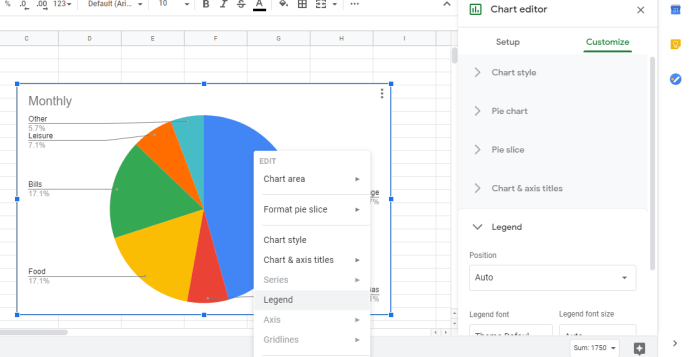Arkusze kalkulacyjne to niezwykle potężne narzędzia do tworzenia, przechowywania, manipulowania i analizowania informacji numerycznych. Jednak nie każdy może spojrzeć na kolumnę liczb i uzyskać wgląd w podstawowy proces lub informacje, z których te liczby są wyabstrahowane.
Z tego powodu programy do obsługi arkuszy kalkulacyjnych, w tym Arkusze Google, zawierały funkcje wykresów graficznych niemal od swoich najwcześniejszych wcieleń w Lotus 1-2-3 dni.
Arkusze Google, bezpłatny program Google do obsługi arkuszy kalkulacyjnych w chmurze, jest dostępny do użytku za pośrednictwem aplikacji komputerowej lub mobilnej. W ten sposób pozwala tworzyć, edytować i współpracować online, zawsze i wszędzie. Arkusze Google zawierają składniki wykresów, które są proste, ale dość wydajne. Z tego artykułu dowiesz się, jak dodawać wykresy do Arkuszy Google, jak edytować legendę wykresu i jak edytować niektóre inne funkcje wykresów.
Praca z wykresami jest stosunkowo prosta. Wystarczy mieć zestaw danych, do których można się odwoływać, zaprojektować wykres we wbudowanym narzędziu do tworzenia wykresów w Arkuszach, ustawić legendę tak, aby była zrozumiała, i wstawić ją do arkusza kalkulacyjnego. Możesz utworzyć własne dane, aby postępować zgodnie z tym samouczkiem, lub możesz utworzyć nowy arkusz i użyć użytych jako przykładów.
W przypadku przykładowego wykresu użyjemy prostego arkusza z listą kategorii wydatków gospodarstwa domowego i miesięcznym budżetem na każdy wydatek. Utwórz arkusz z dwoma nagłówkami „Wydatki” i „Miesięcznie” i dodaj do niego następujące informacje:

Dodawanie wykresu do Arkuszy Google
Aby utworzyć wykres, najpierw musimy określić zestaw danych, na którym ma się opierać wykres. Zaczynamy od wybrania zakresu danych i pracy z tego miejsca. W powyższym przykładzie zakres danych to A1 do B7 lub „A1:B7” w notacji arkusza kalkulacyjnego.
Otwórz arkusz, w którym chcesz utworzyć wykres.
Określ zakres danych, którego chcesz użyć, i zaznacz go w arkuszu. Aby podświetlić, kliknij pierwszą komórkę i przeciągnij kursor do ostatniego kwadratu, który chcesz zakryć. Jeśli nie zaznaczysz wszystkich danych, Twój wykres nie będzie dokładny.

Wybierać Wstawić z górnego menu i kliknij Wykres. Edytor wykresów otworzy się po prawej stronie ekranu, a wykres pojawi się na arkuszu.

Pierwsza linia edytora wykresów nosi tytuł „Typ wykresu”. Kliknij strzałkę w dół i wybierz typ wykresu, którego chcesz użyć. Arkusze zasugerują kilka typów wykresów, które są odpowiednie dla rodzaju podanych przez Ciebie danych, ale możesz wybrać dowolny typ. 
Możesz dostosować elementy danych używane na wykresie; te kontrolki pojawiają się pod wyborem typu wykresu.
Wybierz kartę Dostosuj w edytorze wykresów, aby wyświetlić elementy sterujące formatowaniem. Pobaw się nimi, aby dowiedzieć się, jak modyfikować swój wykres. Wykres będzie się zmieniał w miarę wprowadzania zmian w oknie dialogowym.

Po zakończeniu modyfikowania wykresu kliknij X w prawym górnym rogu edytora wykresów.
Przeciągnij wykres w wybrane miejsce w arkuszu.

Decydowanie, jakiego typu wykresu użyć
Różne typy wykresów dobrze nadają się do wyświetlania różnych typów danych. Nie wszystkie typy wykresów będą działać ze wszystkimi danymi, więc może to wymagać eksperymentowania w miarę postępów. Edytor wykresów ma sekcję sugestii, która wskazuje typ wykresu, który oprogramowanie uważa za odpowiedni, i możesz zacząć od tego, jeśli naprawdę nie wiesz, jaki rodzaj wykresu wdrożyć.

Z każdym typem standardowego wykresu powiązany jest typ informacji, który najlepiej nadaje się do wyświetlania, w zależności od tego, co wizualizacja ma osiągnąć. Na przykład, w przypadku naszych miesięcznych wydatków na gospodarstwo domowe, wykres kołowy jest bardzo skutecznym sposobem wykazania, że spłata kredytu hipotecznego dominuje nad naszymi miesięcznymi wydatkami, ponieważ sprawia, że ten element wizualny na arkuszu jest bardzo duży.
Edytuj legendę wykresu w Arkuszach Google
Po utworzeniu wykresu prawdopodobnie będziesz chciał zmienić legendę. Legenda wykresu to kolorowe pole i tekst, który informuje czytelnika, co reprezentuje każdy kolor na wykresie. Na aktualnym wykresie jest on oznaczony jako „Miesięczny”. Arkusze Google dokładają wszelkich starań, aby domyślnie określić etykietę, ale często okazuje się, że jest to coś przydatnego, takiego jak „Miesięczny” – technicznie dokładny, ale niezbyt pouczający dla każdego, kto patrzy na wykres.
Edycja legendy wykresu w Arkuszach Google odbywa się z poziomu okna tworzenia wykresu lub z arkusza. Po utworzeniu wykresu możesz przywrócić edytor wykresów, klikając prawym przyciskiem myszy w dowolnym miejscu wykresu i wybierając dowolny element menu; otworzy to edytor wykresów i przeniesie Cię do określonego obszaru edycji. Legendę można edytować na kilka sposobów. Możesz zmienić czcionkę, rozmiar czcionki, formatowanie i kolor tekstu legendy.
- Kliknij wykres prawym przyciskiem myszy i wybierz Legenda.
- Po prawej stronie ekranu możesz wprowadzać zmiany w pozycji legendy wykresu, typie, rozmiarze i kolorze czcionki.
- Wykres będzie aktualizowany w miarę wprowadzania zmian w edytorze.
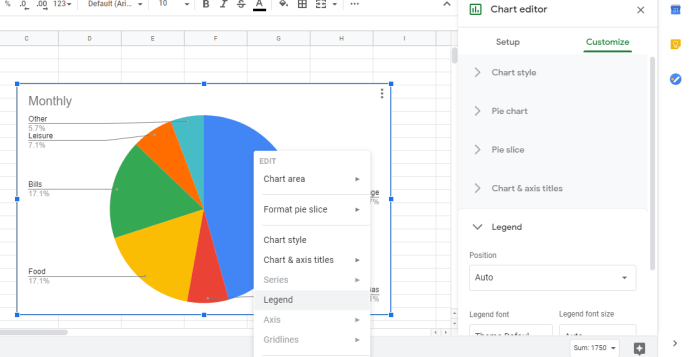
Istnieje kilka opcji legendy Arkuszy, które obejmują czcionkę, rozmiar i położenie. Pobaw się dostępnymi funkcjami, aby zobaczyć, które z nich są dla Ciebie najlepsze.

Zmiana tekstu legendy w Arkuszach Google
Jedną z funkcji, którą wielu użytkowników chciałoby mieć, jest możliwość zmiany tekstu wyświetlanego w legendzie. Na przykład na naszym przykładowym arkuszu legenda „Miesięcznie” nie jest tak przydatna ani opisowa. Jedynym sposobem zmiany tekstu legendy jest zmiana nazwy kolumny danych, a legenda również się zmieni.
Na przykład możemy zastąpić tekst „Miesięczny” w kolumnie A2 tekstem „Czerwiec 2018” lub „Szacunkowa kwota miesięczna”. Wykres pokaże wtedy ten tekst.
Edycja innych elementów wykresu
Istnieje wiele elementów wykresu, które można edytować w Arkuszach Google. Najłatwiejszym sposobem uzyskania dostępu do ustawień wykresu jest kliknięcie prawym przyciskiem myszy na wykresie, aby wyświetlić menu kontekstowe edycji wykresu.

W obszarze „Obszar wykresu” możesz wybrać między zmianą rozmiaru obszaru wykresu (co pozwala zwiększyć lub zmniejszyć rozmiar wyświetlanego wykresu w ramce wykresu) lub dopasowaniem obszaru wykresu do dostępnej ramki wykresu. (Możesz zmienić ramkę wykresu, klikając w dowolnym miejscu wykresu, a następnie klikając i przeciągając ramkę zmiany rozmiaru).
Większość elementów menu kontekstowego po prostu przeniesie Cię do odpowiedniej sekcji Edytora wykresów, ale jest to bardzo przydatny skrót do najczęściej wybieranych zadań. Korzystając z menu kontekstowego, możesz zmienić styl wykresu, zmienić tytuły i podtytuły wykresu i osi, wybrać serię danych wyświetlanych na wykresie, zmienić legendę, zmienić etykiety na osi X i Y, ustawić linie siatki lub zresetować zakres danych, z którego czerpie wykres.
Jak utworzyć wykres w aplikacji Arkusze Google w aplikacji mobilnej?
Dostęp do Arkuszy Google można również uzyskać za pośrednictwem smartfonów, co jest bardzo wygodne, ponieważ można tworzyć i wyświetlać arkusze kalkulacyjne, nawet gdy jesteś poza domem. Oto jak utworzyć wykres Arkuszy Google za pomocą Androida, ale instrukcje są takie same, jeśli używasz iOS.
Otwórz Arkusze Google.
Stuknij przycisk + w prawym dolnym rogu ekranu i wybierz Nowy arkusz kalkulacyjny.

Wprowadź dane, które chcesz odzwierciedlić na wykresie.

Następnie zaznacz dane, które chcesz uwzględnić na wykresie, dotykając pierwszej komórki i przeciągając dolną niebieską kropkę do komórki z ostatnim wpisem danych.
Kliknij przycisk + w prawym górnym rogu ekranu. Otworzy się menu Wstaw na dole ekranu. Następnie dotknij Wykres.
Następnie możesz wybrać typ wykresu, którego chcesz użyć, edytować legendę, tytuł i kolor.

Masz jakieś wskazówki dotyczące wykresów w Arkuszach Google, którymi chcesz się podzielić? Opowiedz nam o nich poniżej!